سیستم عامل IOS 12 تعداد زیادی ویژگی جدید رو منتشر کرده است که علاوه بر این ویژگی ها، IOS 12 می تواند میزان بهره وری تلفن همراه شما رو نیز افزایش دهد. اما این میزان ارتقا در سیستم عامل می تواند کمی زیاد از حد و غافلگیر کننده باشد، ما امروز می خواهیم این تنظیمات رو به روشی ساده تر به شما توضیح دهیم.
به گزارش بادیجی ، برای بررسی باتری بر روی قسمت تنظیمات و بعد باتری کلیک می کنیم و در اون قسمت شما گراف باتری و میزان باتری مصرفی طی ۲۴ ساعت گذشته رو مشاهده خواهید کرد.
نحوه بررسی باتری
در بخش پایین گراف شما جزئیات بیشتری رو مورد مصرف باتری گوشی در زمان روشن یا خاموش بودن صفحه نمایش یا درصد باتری مصرفی توسط برنامه ها رو مشاهده خواهید کرد.در این بخش همچنین این گزینه وجود دارد که شما بتوانید میزان مصرف باتری در ۱۰ روز گذشته رو هم مشاهده کنید.
در IOS 11 هم این امکان وجود داشت که در بخش سلامت باتری میزان باتری و گراف مربوطه رو مشاهده کنید.
نحوه استفاده از ویژگی زمان صفحه نمایش
IOS 12 در زمینه استفاده بهینه از تلفن همراه برنامه ای به نام زمان صفحه نمایش یا ScreenTime رو به این سیستم عامل اضافه کرده است.این برنامه به شما اجازه می دهد که محدودیت زمانی برای برنامه ها تعیین و زمانی رو هم برای کم مصرف تر شدن گوشی مشخص کنید.این برنامه با ویژگی های خود می تواند میزان مصرف باتری گوشی شما رو تا حد زیادی کاهش دهد.
نحوه مدیریت اعلان های گروهی
در IOS12 اعلان ها یا نوتیفیکیشن ها بر روی صفحه نمایش قفل شده به صورت گروهی پدیدار می شوند.شما می توانید با کشیدن اعلانی خاص به سمت چپ گزینه مدیریت اون رو مشاهده کنید که در این بخش شما دو انتخاب خواهید داشت : تحویل به صورت بی صدا و خاموش کردن.اگر شما اعلان های یک برنامه خاص رو به حالت تحویل به صورت بی صدا تعیین کنید دیگر اعلان ها فقط در بخش اعلان ها دیده می شود.اگر هم گزینه خاموش کردن یا غیرفعال سازی رو انتخاب کنید دیگر شما اعلانی در این زمینه مشاهده نخواهید کرد.
در قسمت تنظیمات شما می توانید مشخص کنید پیام به چه صورت باشند.اگر شما گزینه اتوماتیک رو انتخاب کنید تمام پیام ها به صورت معمول و پیش فرض دسته بندی می شوند.برای مثال اگر شما دو پیام از دو شخص متفاوت داشته باشید همه پیام ها در یک ستون ولی به صورت جداگانه دیده می شوند.
اگر هم شما تمایل دارید تا پیام ها به روش قدیمی و معمول دیده شوند ، می توانید این تنظیمات رو به طور کامل غیرفعال کنید.
نحوه ویرایش عکس ها و اضافه کردن استیکرها در Imessage
شما با استفاده از برنامه عکاسی Imessage می توانید کارهای جالبی رو با عکس های خود کنید.با انتخاب گزینه ستاره در قسمت پایین سمت چپ ، گزینه Selfie رو فعال می کنید.در این بخش این امکان برای شما وجود دارد که استیکرهای انتخابی خود رو به عکس ها اضافه کنید.
زمانی که تمام استیکرهای خود رو انتخاب کردید می توانید بر روی گزینه X کلیک کنید و عکس نهای خود رو مشاهده کنید.
انتهای پیام/



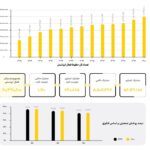






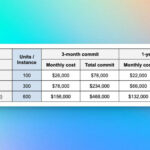




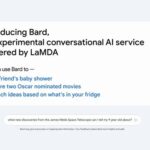




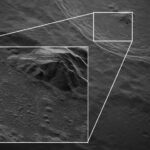



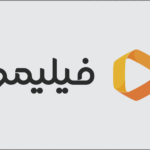














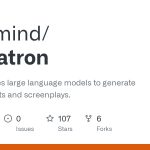


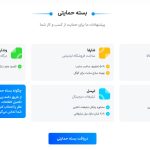
























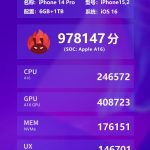
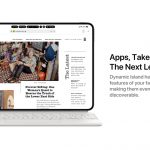









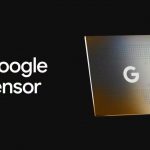



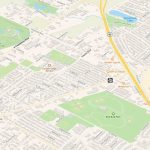

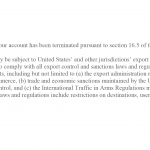




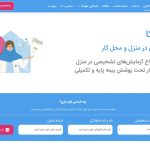






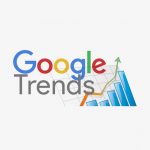



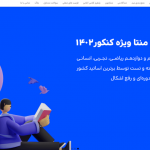

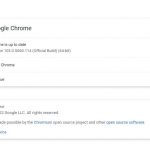





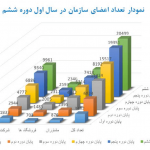
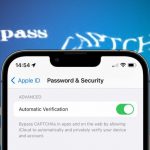
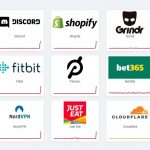

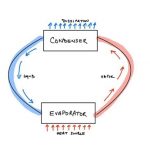

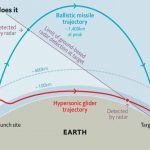



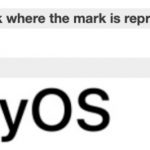

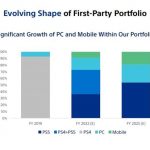




















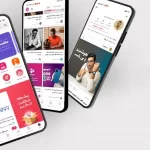


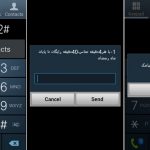


















نظرات کاربران